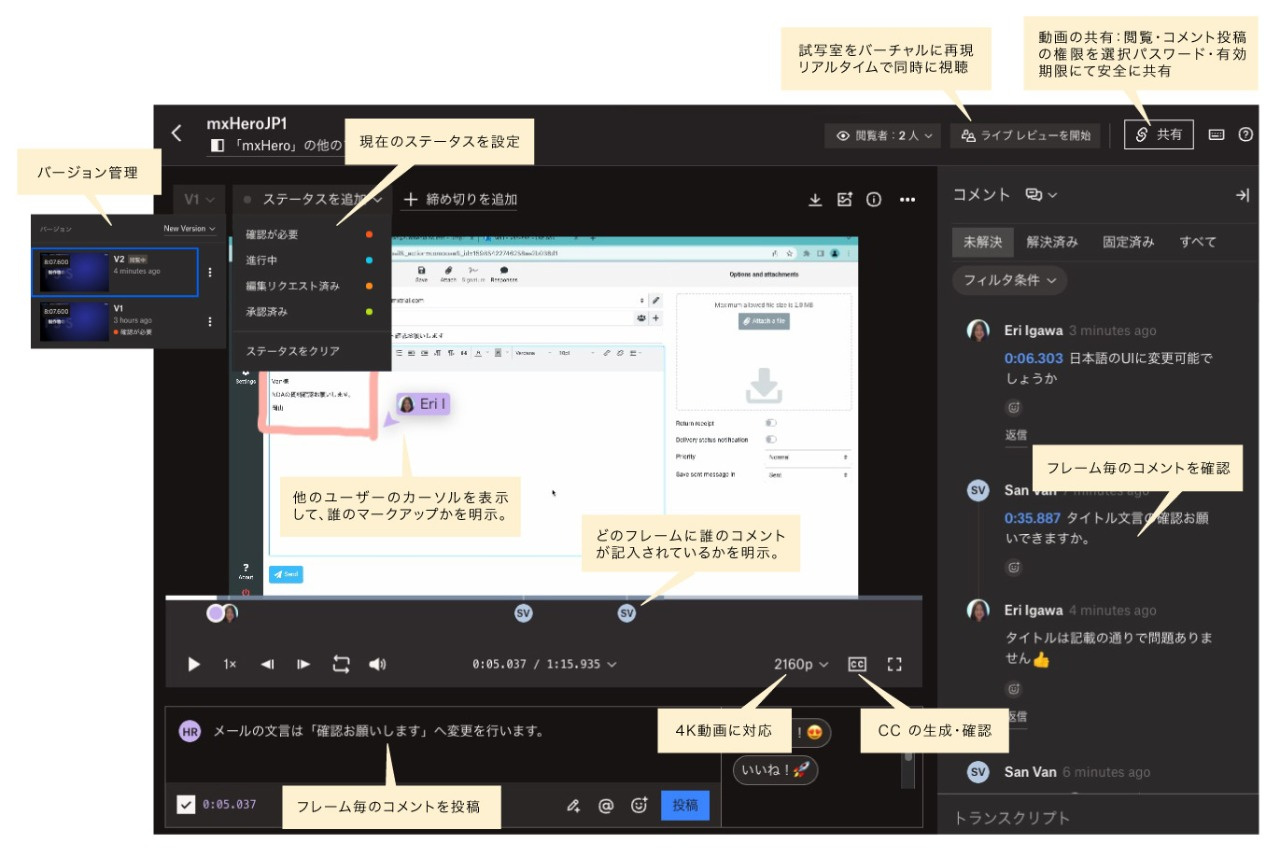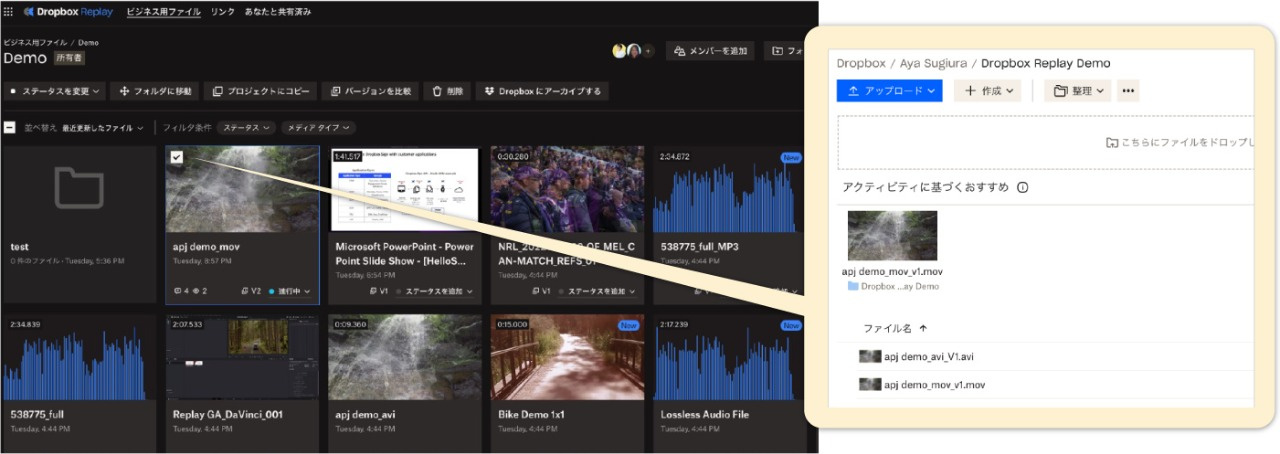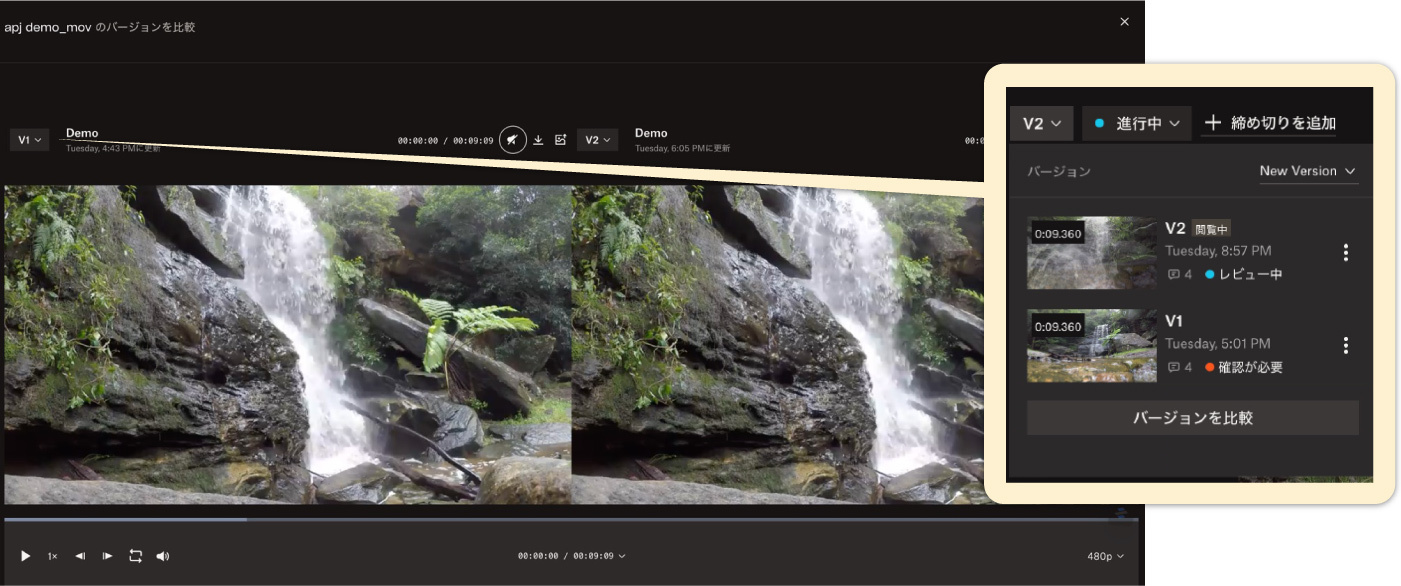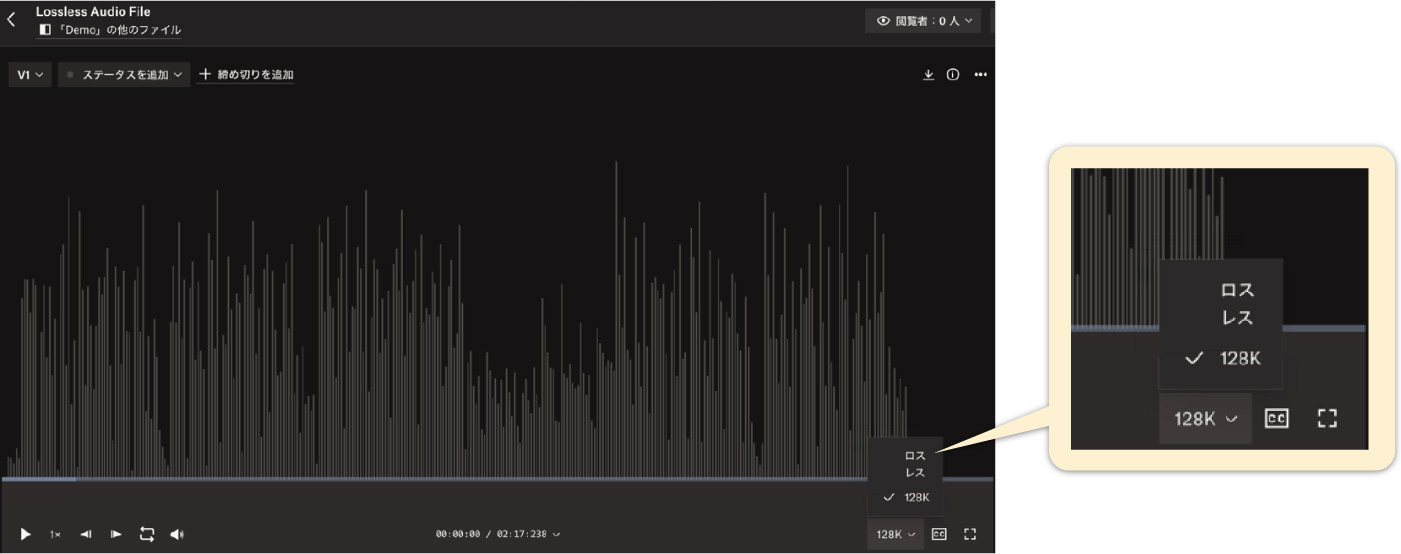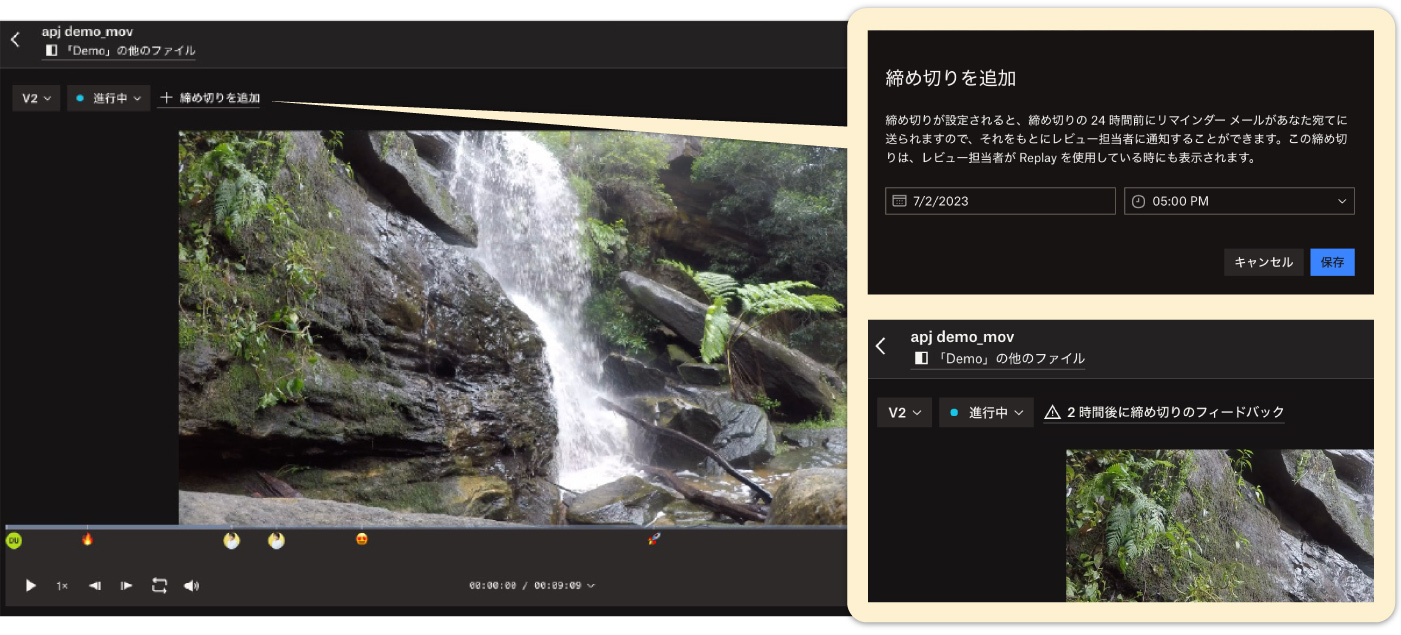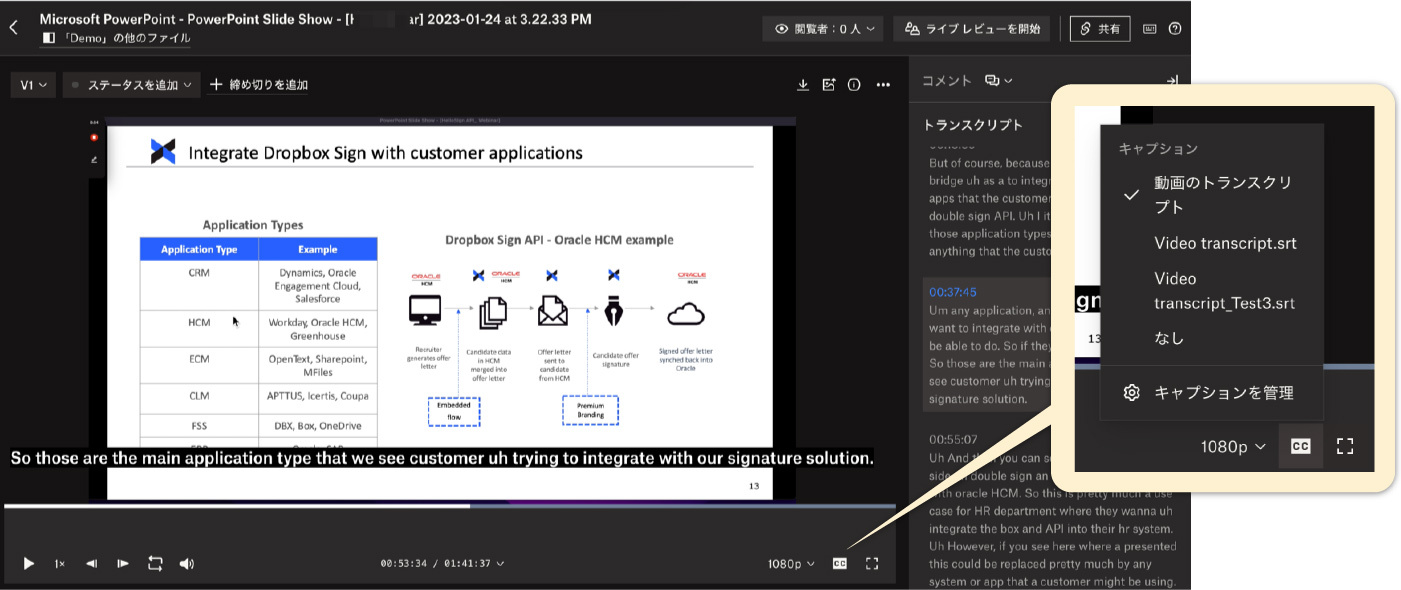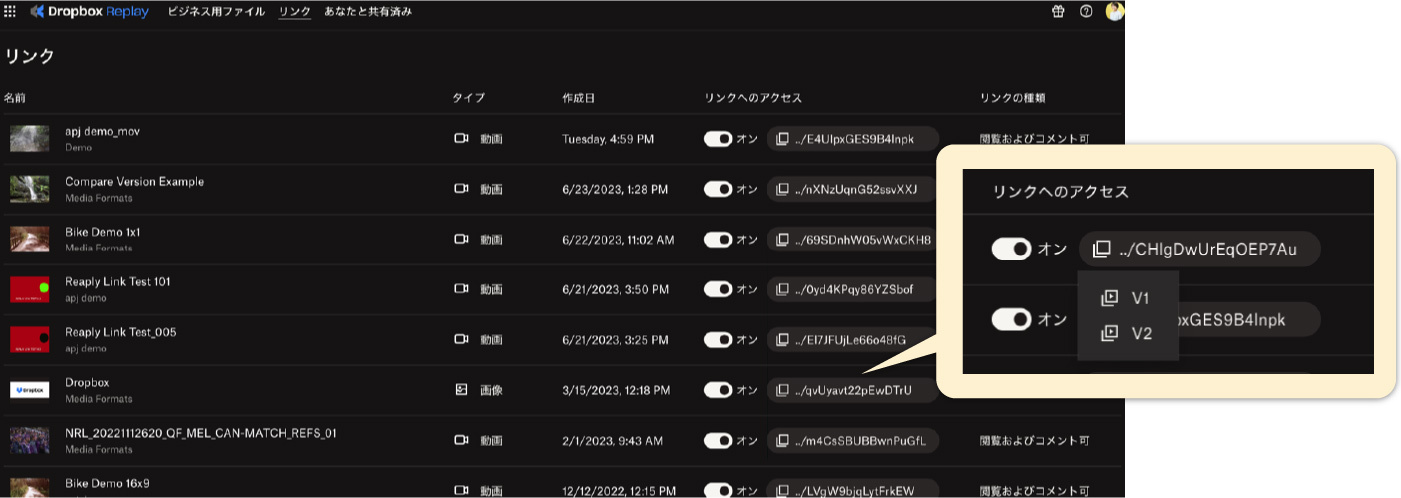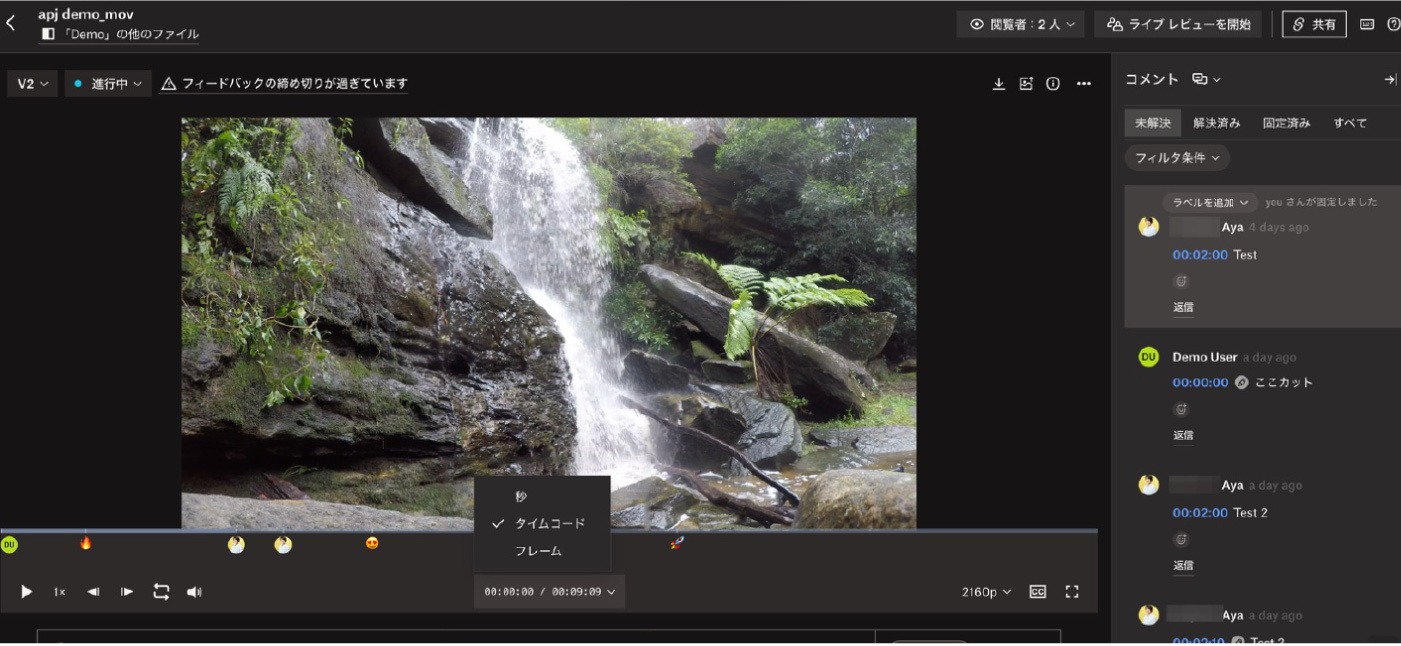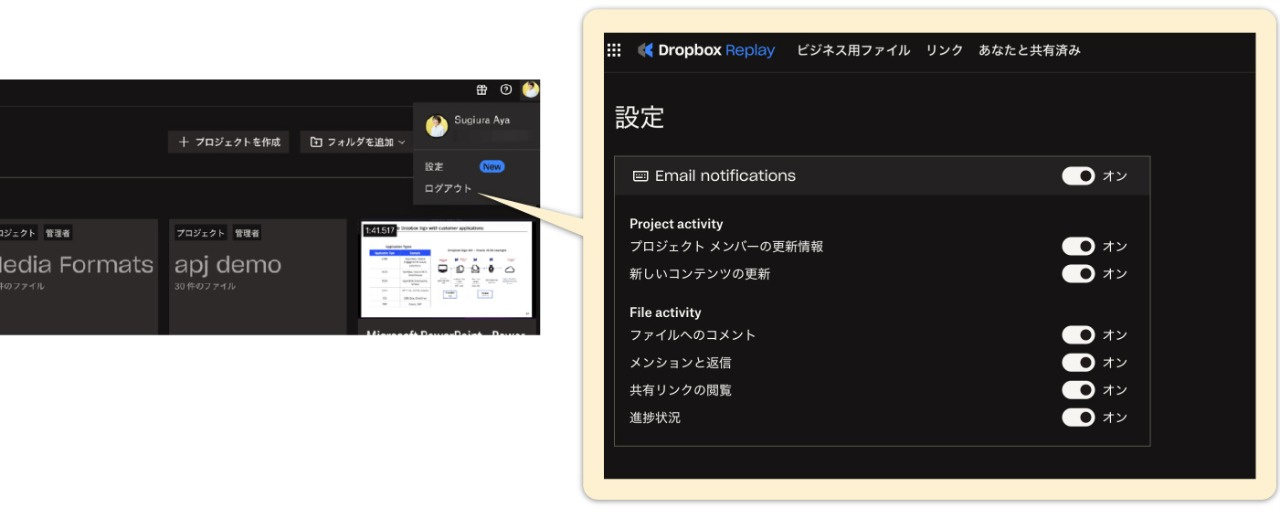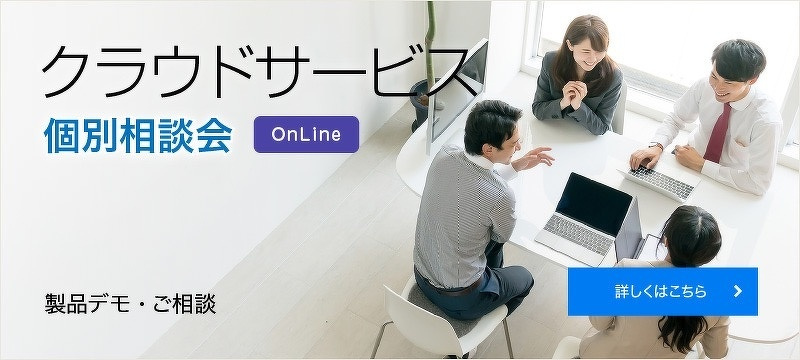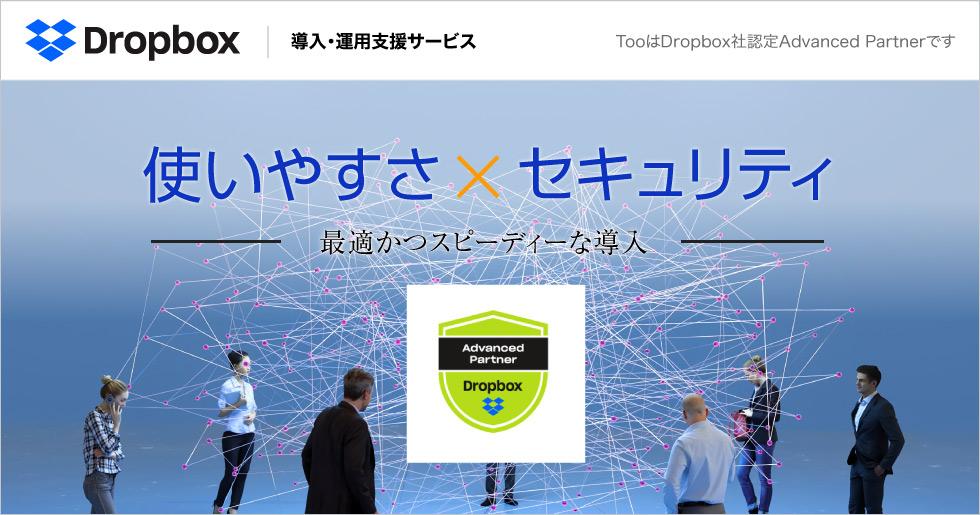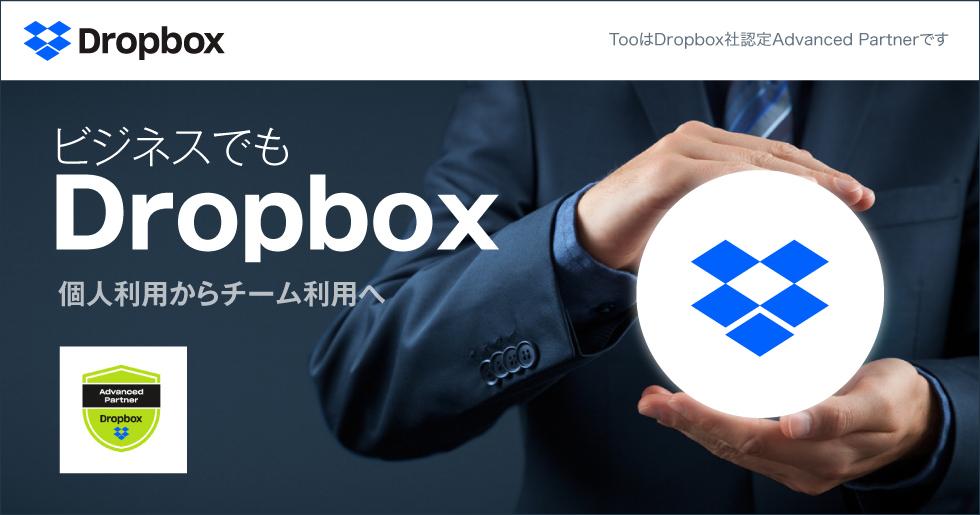動画完成までの時間を大幅に短縮
Dropbox Replayアドオン
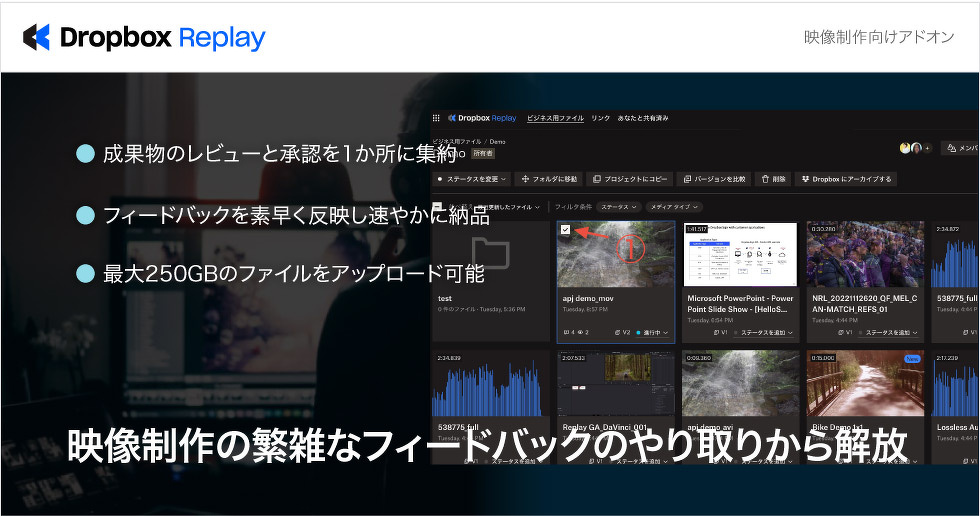
Dropbox Replayとは?
Dropbox ReplayはDropbboxアカウントをお持ちであれば、どなたでも無料でご利用になれます。コメントの収集、フィードバックへの対応、動画や音声プロジェクトの最終確認が1か所で簡単にできます。誰もが気に入る、使いやすいツールです。
Replayを活用する事で依頼主とクリエイターが同じ動画にアクセスしながらチェックバック作業が可能。繁雑なフィードバックのやり取りから解放され、効率的な作業が可能になります。
Dropbox Replayアドオン
さらにDropbox Replayアドオンを導入いただくと、フィードバックの締め切りの設定や、Dropbox Transfer のサイズ制限が250GBに引き上がるなどの機能がご利用いただけます。
動画や音声での共同作業をスピードアップ
Replayを活用する事で依頼主とクリエイターが同じ動画にアクセスしながらフィードバック、確認作業が可能です。繁雑なフィードバックのループから解放され、効率的な作業が可能になります。
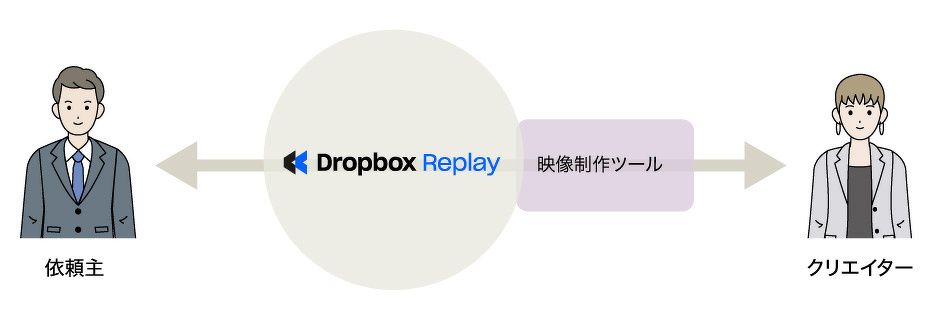
- クラウドに動画をアップロードできるので、データを渡さずにフィードバック可能です。
- エクセル/テキストにフィードバックを書き出さなくても、Replay内でチェックバック作業を完結できます。
- データの容量を気にせずフィードバックをもらえます。
- サードパーティ(Premiere Pro 等)のツールから離れることなく編集作業を行うことで作業効率が改善できます。
- バージョン、ステータス、締め切りを一括管理することでアセットを一元管理できます。
新機能
Dropboxにアーカイブ
バージョン比較
ロスレスオーディオ
提出期限・締切の割り当て
動画の文字起こし・クローズドキャプションを自動生成
共有リンクの管理
表示形式:秒、タイムコード、フレーム
メール通知設定
Replayの機能

大容量ファイルもOK
Dropbox Tranferの最大容量が250GBに拡張されます。ダウンロードなしに大容量ファイルの閲覧やコメントが追加できます。
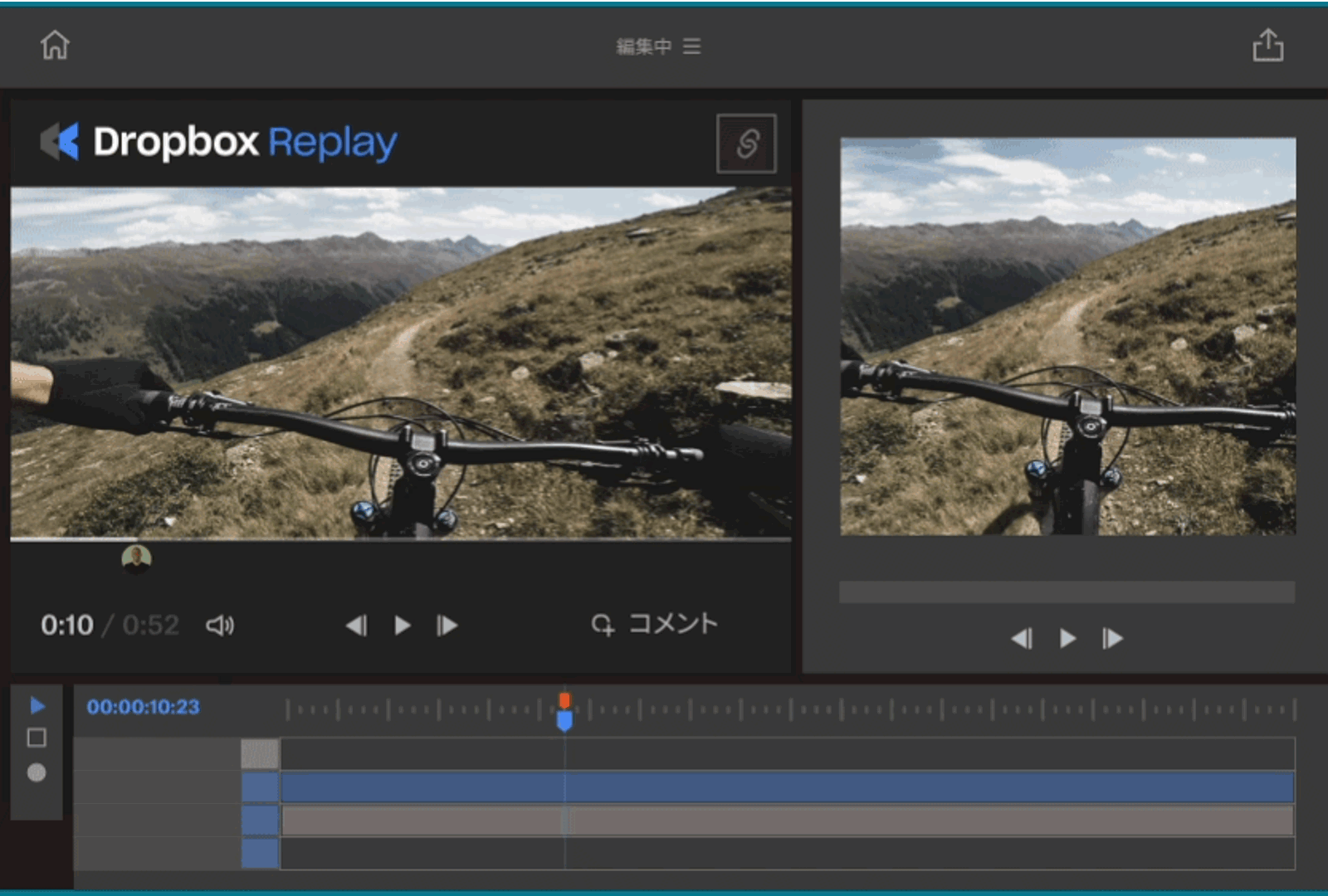
フィードバックを素早く反映し、成果物を速やかに納品
伝達ミスを防止:フィードバックやコメントをフレーム単位で明確に確認できます。共同編集者は、特定のタイムスタンプや時間範囲に対してコメントを追加できます。Dropbox アカウントは必要ありません。
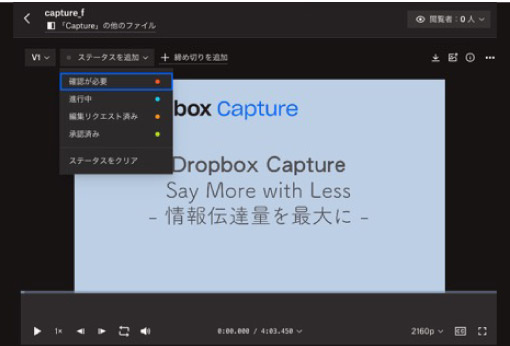
明確なステータス管理
4つのステータス(確認が必要、進行中、編集リクエスト済み、承認済み)から選択できます。また、共同編集者に対し、フィードバック受け付けの締め切りを設定できます。
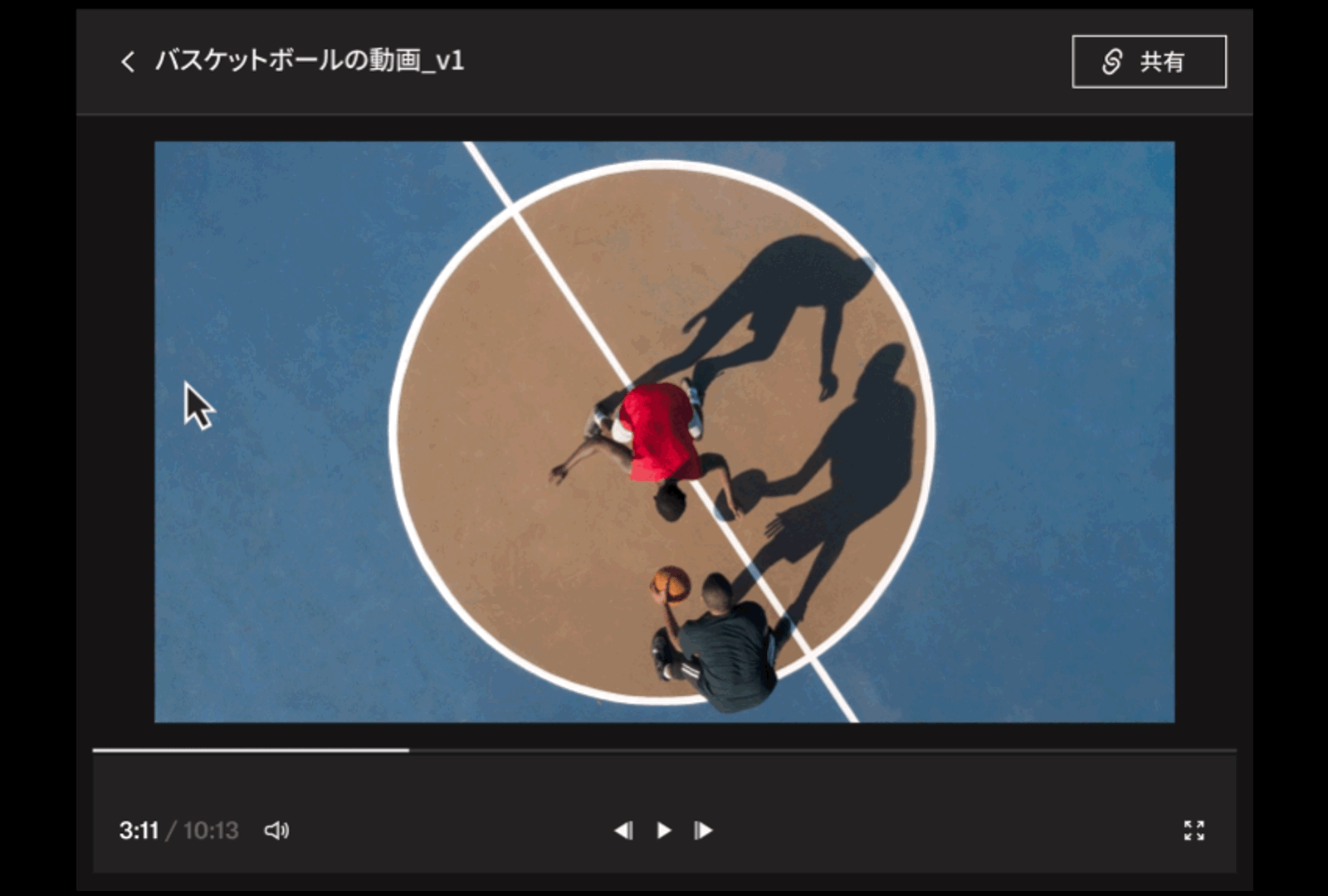
プロジェクト全体を通じて緊密に共同作業
レビュー用のファイルをリンクまたはメールで関係者に共有できます。また、パスワードを設定したリンクを使用することで、プロジェクトやファイルへのアクセスを制限できます。
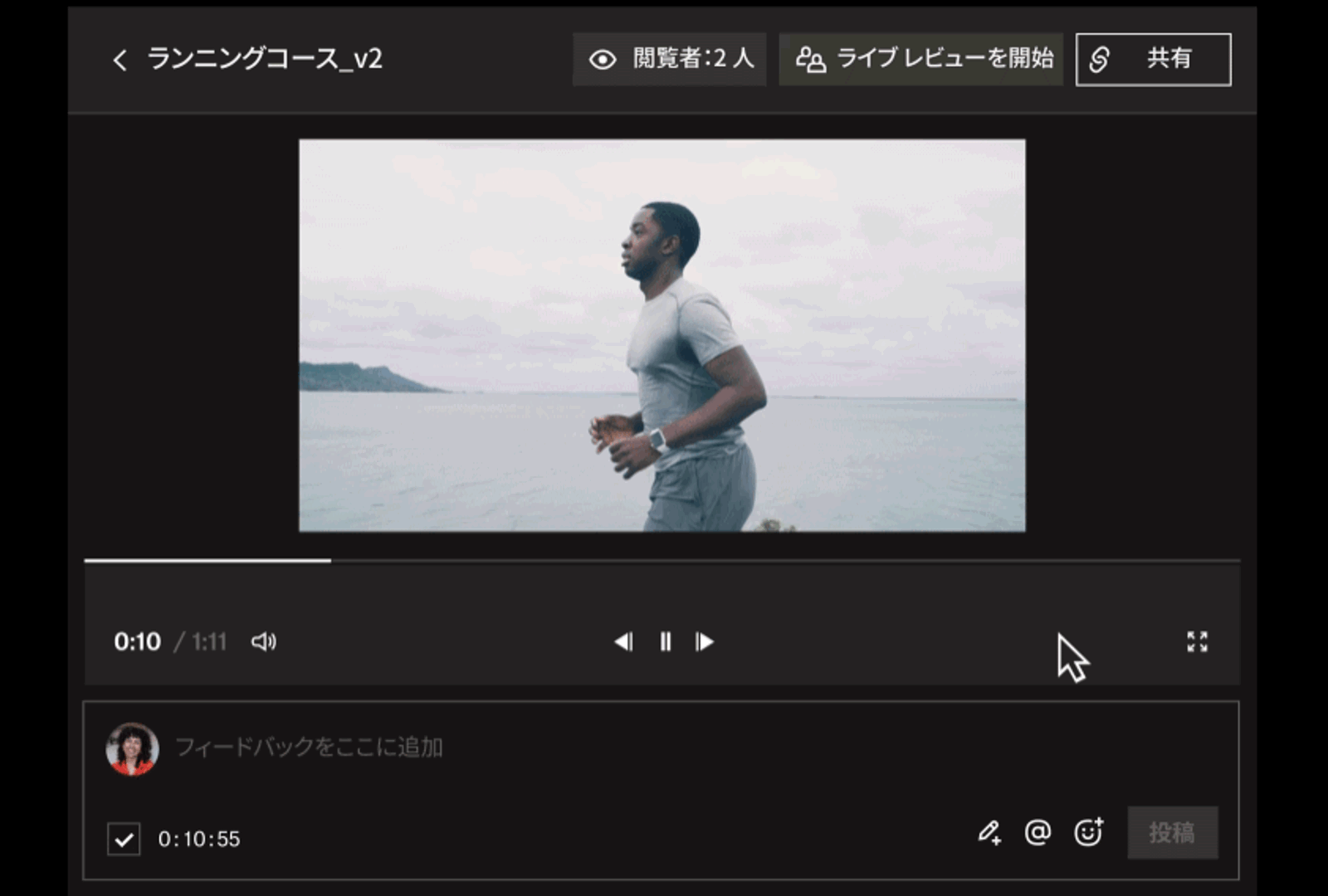
バーチャル チームでライブ レビュー セッションを実施
レビュー用のファイルをリンクまたはメールで関係者に共有できます。信頼できるチーム メンバーには編集権限を、それ以外の関係者には情報提供のために閲覧のみの権限を付与できます。
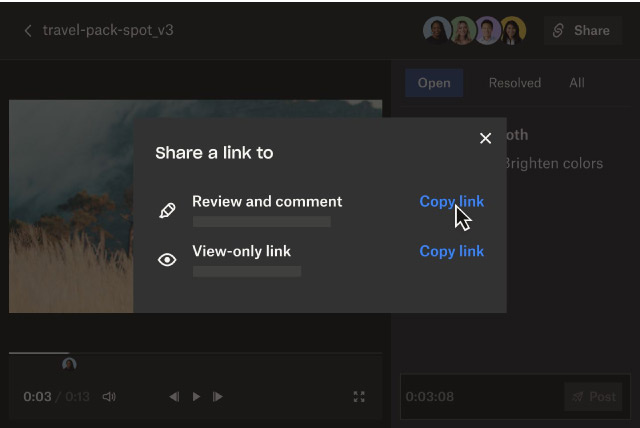
シンプルな動画共有
リンク1つでレビュー用の動画や音声を送ることができます。圧縮版をエクスポートしてハード ドライブに保存してから送るような面倒がありません。
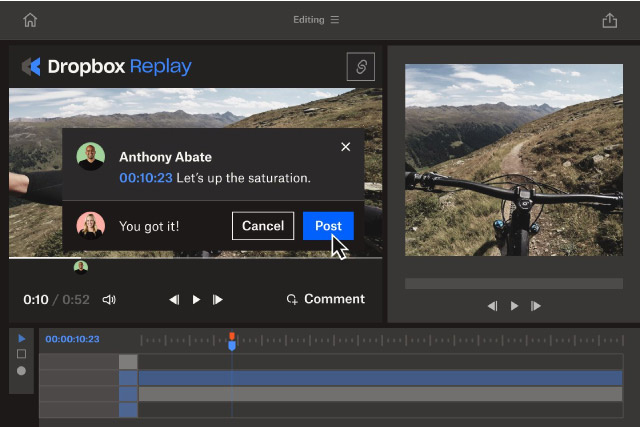
フィードバックへの対応もスムーズ
Adobe Premiere Pro、Blackmagic Design DaVinci Resolve、LumaFusion、WeVideo などの編集ツールから、修正版を直接レビューに送り、追加されたコメントに対応できます。
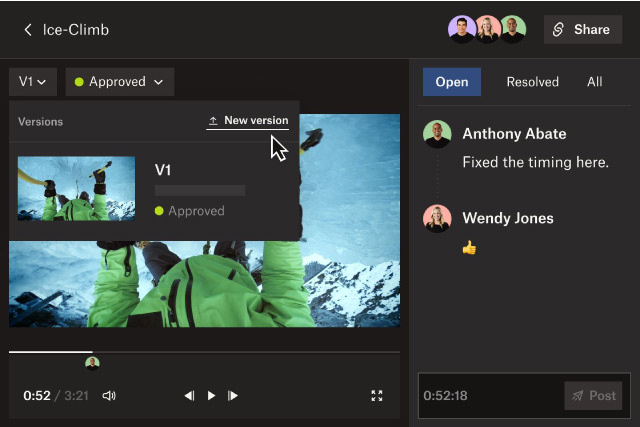
確実なバージョン管理
動画制作プロジェクトのすべてのバージョンを一元管理します。コメントや注釈はそれぞれのバージョンと共に保存されます。
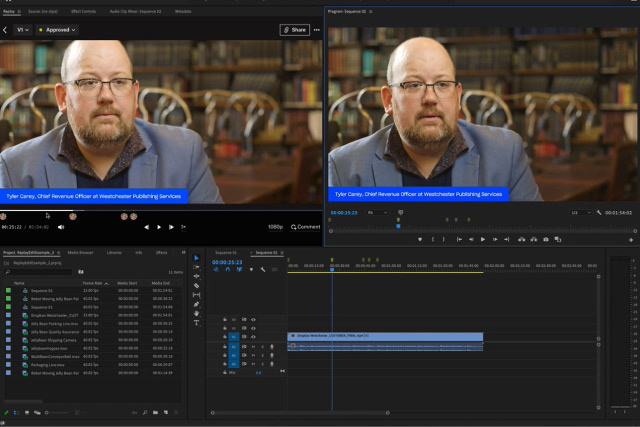
動画制作ワークフローとシームレスにつながる
Premiere Pro、 After Effects、DaVinci ResolveまたはFinal Cut Proといったツールと連携します。現在利用しているエディターから直接最新バージョンのビデオをReplayにアップロード可能です。
利用料金
年間 ¥14,400/ID(税別)
ReplayのFAQ
Dropbox Replayを実際に使う方法は?
Dropbox Replayは Dropboxアカウントをお持ちのすべてのお客様にご利用いただけますが、Dropbox ReplayアドオンはDropbox Plus、One、Professional、Standard、Advanced、Enterpriseをご利用のお客様のみご利用いただけます。
Dropbox Replayアドオンを購入するメリットは?
Dropbox Replayアドオンには、 Dropbox Replayのすべての機能に加えて、次の機能が含まれています。
締め切り:共同編集者が適宜フィードバックを提供し、プロジェクトを順調に進めることができるようにするため、各ファイルに締め切りを設定できます。 パスワードで保護されたリンク:すべてのファイルとプロジェクトの共有リンクをパスワードで保護します。
リンク ページ:ファイルへのすべての共有リンクを 1 か所から管理できます。
動画の文字起こしとキャプション:動画で自動生成された文字起こしとクローズド キャプションを表示できます。
Dropbox にアーカイブ:ビジネス用ファイルを Dropbox にアーカイブして、Replay ワークスペースをすっきり整理できます。
大容量ファイルの転送:Dropbox Transfer のサイズ制限が 250 GB に引き上がります。
大容量ファイルのプレビュー:ファイルをダウンロードしたり、元のアプリケーションでファイルを開いたりする必要なしに、大容量ファイルの閲覧やコメントが追加できます。 ロスレス オーディオ:Dropbox Replay でオーディオファイルを再生し、より質の高いエクスペリエンスを実現しましょう。
動画バージョンの比較:同じ動画プロジェクトの2つのバージョンを隣り合わせに表示し、確認作業をおこない、比較することができます。
Dropbox Replay のストレージの容量制限は?
無償版の場合、Dropbox Basic, Plus, Family, Pro, Standard、Advanced、Enterprise にて最大4ファイルまで保持できます。
有料の Dropbox Replay アドオンをご利用いただいた場合は、ファイルの作成やアップロード数に制限はありません。
有料の Add-on をご購入いただいた場合のReplay ファイルのストレージ容量制限はDropbox Coreプランの容量を共有する仕様となります。
Dropbox アカウントから元の動画、画像、オーディオ ファイルを削除した場合は?
Dropbox アカウントから元の動画、画像、オーディオ ファイルを削除しても、Dropbox Replay のプロジェクトには影響しません。動画、画像、またはオーディオ ファイル(およびそのコメント)を Replay から削除できる唯一の方法は、Replay ダッシュボードから直接削除することです。
Dropbox アカウントで元の動画、画像、オーディオ ファイルの移動や名前を変更した場合は?
Dropbox で元の動画、画像、オーディオ ファイルの移動や名前変更を行っても、Dropbox Replay 内のファイルには影響しません。
Dropbox からインポートした Dropbox Replay の動画、画像、オーディオ ファイルにアクセスできる人は?
共有設定を使用して、Dropbox Replay でファイルへのアクセスを管理します。
Dropbox Replayファイルのパスワードを設定する方法は?
パスワード保護はDropbox Replayアドオンが必要です。Dropbox Plus、One、Professional、Standard、Advanced、Enterpriseをご契約の方がご利用可能です。
コメントを残すには、ライブ レビュー セッションに参加する必要がありますか?
いいえ、コメントに注釈を付けたり投稿したりするためにライブ セッションに参加する必要はありません。
Dropbox Replayにシステム要件はありますか?
Dropbox Replayは、ご利用のデスクトップのWebブラウザーを介して実行されます。最適なエクスペリエンスを確保するには、Google Chromeの使用をおすすめします。